电脑怎么连上打印机
电脑和打印机是我们日常工作和生活中必不可少的工具。将电脑与打印机连接起来,可以方便地打印文档、图片和其他文件。下面我们就来介绍一下如何将电脑连上打印机。
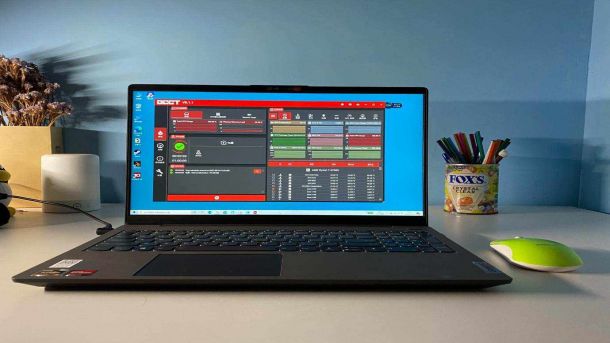
首先,确保你的电脑和打印机都处于开机状态。然后,找到打印机的USB接口,通常位于打印机背部或侧面。将打印机的USB接口与电脑的USB插口连接起来。这是最常见的连接方式,适用于大多数打印机和电脑。
连接完成后,电脑会自动识别并安装打印机的驱动程序。如果没有自动安装,你可以使用操作系统自带的驱动程序或者从打印机制造商的专业人员网站下载并安装相应的驱动程序。

在驱动程序安装完成后,你可以打开电脑上的打印机设置界面,进行一些基本的设置,例如默认打印机、纸张大小、打印质量等。这些设置可以根据你的需求进行调整。
接下来,你可以选择需要打印的文件,通过电脑上的打印功能发送到打印机进行打印。在选择打印按钮之前,确保你已经将纸张放入打印机的纸盒中,并调整好纸张大小和方向。

在打印功能界面,你可以选择打印的份数、页面范围和布局方式等。如果你对打印效果有特殊要求,可以进一步调整打印质量和颜色选项。
完成设置后,点击确认打印按钮,电脑会将打印任务发送到打印机,打印机会开始工作,并将文件打印出来。
除了通过USB连接外,部分打印机还支持通过无线网络进行连接。这种方式可以让你在局域网范围内的任意位置打印文件,极大地方便了工作和生活。具体的连接步骤和设置可以参考打印机使用手册或者专业人员网站上的指南。
总之,将电脑与打印机连接起来并进行设置,能够方便地实现文件的打印功能。无论是在办公室还是家庭,打印机的使用都是一个必不可少的环节。希望通过本文的介绍,读者们能够更加了解如何正确地连接电脑和打印机,并在工作和生活中充分发挥打印机的作用。
热门服务推荐
热门问答
-
连上打印机第二天就无法访问 答
如果你在连接打印机后的第二天无法访问它,可能有以下几个原因和解决方法: 1. 网络连接问题: - 检查打印机和计算机是否连接到同一网络。确保网络连接正常,可以尝试重新连接网络或重启路由器。 - 检查打印机的网络设置,确保它的 IP 地址、子网掩码和网关等设置正确。 - 如果使用的是无线网络连接,确保打印机和计算机在信号范围内,并且信号强度良好。 2. 驱动程序问题: - 确保打印机的驱动程序已正确
-

-
电脑Wi-Fi连上了但网上不去一直显示正在连接怎么处理 答
您好 连上后上不了网有很多种问题的。常见的有两种。 第一: 网络故障,使用别的上网设备连接网络,看看网速能不能正常呢。要是不正常,那么请检修网络。重启路

热门视频
新人礼遇,下单最高立减100元
00
:00
后结束


 推荐
推荐
 推荐
推荐





